-
win10电脑密码怎么设置
- 2020-07-04 09:36:00 来源:windows10系统之家 作者:爱win10
今天以win10系统为例来跟大家讲解一下win10电脑密码怎么设置。
1.搜索桌面左下角的控制面板,然后单击进入
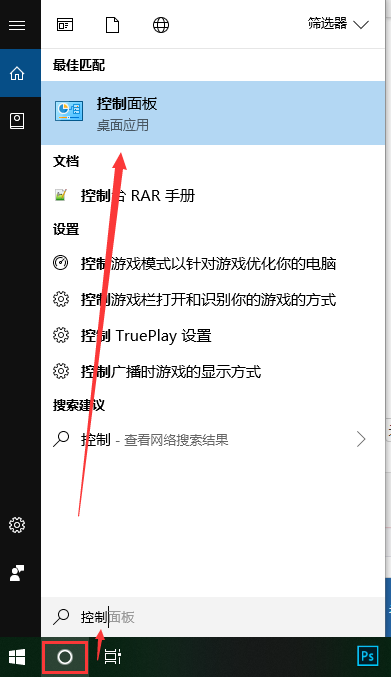
2.然后单击“用户帐户和家庭安全”-“为用户设置家庭安全”。

3.选择“为这些帐户添加密码”。
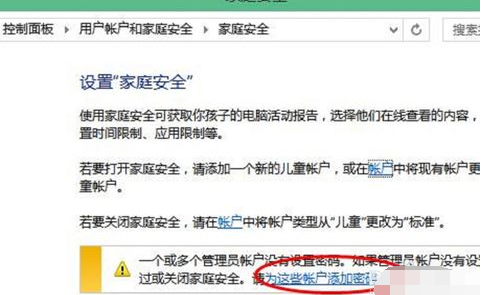
4.在帐户界面上,单击要设置其密码的帐户名称。
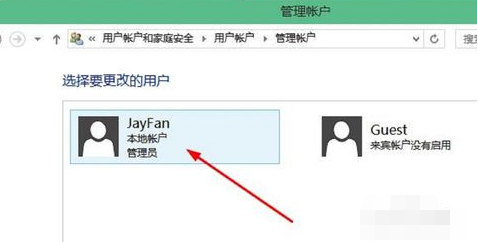
5.然后单击“创建密码”。
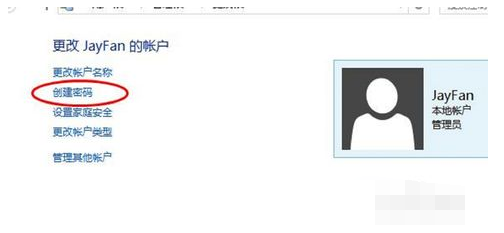
6.然后,您可以为win10帐户设置密码。设置后,单击“创建密码”以完成创建。
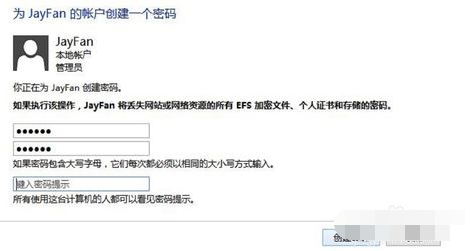
win10电脑密码设置的方法就讲解到这里,你学会了吗?
上一篇:一键重装win10系统教程
下一篇:win10开始菜单没反应怎么办
猜您喜欢
- win10隐藏任务栏,小编告诉你win10怎么..2018-01-12
- win10主题怎么设置2022-05-05
- 电脑win10固态假死怎么办?2022-06-24
- win10激活工具2019版激活方法..2022-03-19
- win10免费激活方法教程2022-03-24
- 超详细的win10企业版激活教程..2022-08-20
相关推荐
- 想知道Windows10怎么重装系统.. 2023-03-02
- 小米4刷win10教程 2020-12-25
- 电脑系统win10企业版怎么去安装.. 2022-04-09
- win10纯净版和正版有什么区别.. 2021-01-13
- 安装win10系统最新下载 2017-09-06
- uefi win10_小编告诉你win10系统uefi.. 2017-12-19





 魔法猪一健重装系统win10
魔法猪一健重装系统win10
 装机吧重装系统win10
装机吧重装系统win10
 系统之家一键重装
系统之家一键重装
 小白重装win10
小白重装win10
 雨林木风ghost win10 x64专业版v201612
雨林木风ghost win10 x64专业版v201612 淘宝装修工具 v3.0 中文版 (淘宝店铺装修素材工具)
淘宝装修工具 v3.0 中文版 (淘宝店铺装修素材工具) 小白系统Ghost Win10 64位专业版下载 v1904
小白系统Ghost Win10 64位专业版下载 v1904 新萝卜家园 GhostXP_SP3 快速装机版2013.03
新萝卜家园 GhostXP_SP3 快速装机版2013.03 系统之家ghost xp sp3装机版v201711
系统之家ghost xp sp3装机版v201711 YY自动领豌豆工具 V2.1 绿色免费版 (YY直播白豌豆自动领取)
YY自动领豌豆工具 V2.1 绿色免费版 (YY直播白豌豆自动领取) 深度技术win1
深度技术win1 深度技术ghos
深度技术ghos Virtual Rout
Virtual Rout 雨林木风ghos
雨林木风ghos 深度技术ghos
深度技术ghos 小白系统 gho
小白系统 gho 图片处理软件
图片处理软件 ADSafe广告管
ADSafe广告管 系统之家win1
系统之家win1 Visual C++ 2
Visual C++ 2 粤公网安备 44130202001061号
粤公网安备 44130202001061号